

作者: Adela D. Louie, 最近更新: September 2, 2022
您可能會遇到的最常見問題之一是使用Google Chrome瀏覽器,當您無法下載任何文件或 Chrome下載停留在0bs。 這也是最煩人的問題之一,尤其是當我們需要下載一些重要文件時。 這種情況可能導致我們丟失文件,因此在本文結尾處,我們還介紹了FoneDog Data Recovery,該軟件可以恢復丟失的數據,例如 在Gmail中還原已刪除的電子郵件。
眾所周知,Chrome瀏覽器是我們可以在計算機上使用的最可靠的網絡瀏覽器之一。 但是在某些情況下,從Google Chrome瀏覽器下載文件時會遇到一些麻煩。
而且因為最常見的問題之一是Chrome下載何時停留在0bs,這意味著該文件根本沒有下載。 我們提出了一些不同的解決方案,這些解決方案肯定會幫助您解決此類問題。
第1部分。修復Chrome下載前應考慮的事項卡在0bs第2部分。修復Chrome下載的最終指南卡在0bs第3部分。有關計算機上數據丟失的快速提示
現在,在繼續進行操作並修復卡死在0bs的Chrome下載之前,您需要首先考慮以下幾點。
您可以做的另一件事是檢查鏈接的頁面,然後查看是否還有其他錯誤消息與您現在使用Google Chrome瀏覽器所遇到的問題有關。 其中一些錯誤消息是:當Google Chrome瀏覽器上的網絡出現故障,下載被阻止,掃描病毒失敗,磁盤已滿,系統繁忙, 禁止授權,等等。
現在,為了使您能夠解決此問題,請繼續閱讀此文章,因為我們將向您展示在Chrome下載停留在0bs時如何解決此問題的不同方法。
從那以後我們已經提到過,當Chrome下載停留在0bs時,這還意味著您將無法使用Google Chrome下載所需的文件。 這樣,您可以執行一些簡單的解決方案來解決此問題。
為了解決固定在0bs的Chrome下載,您可以採取的一種解決方案是清除Google Chrome瀏覽器的歷史記錄和緩存。 為此,您需要執行以下步驟。
步驟1:繼續操作,然後在計算機上啟動Google Chrome瀏覽器。
步驟2:在瀏覽器的主頁上,繼續並單擊屏幕右上角的三點圖標。
步驟3:然後從下拉菜單中繼續,然後單擊“更多工具”選項
第4步:然後從那裡繼續,然後單擊選項清除瀏覽數據…
步驟5:在該頁面上,繼續並選擇您要清除的所有項目。
第6步:完成後,繼續並單擊“清除數據”選項。
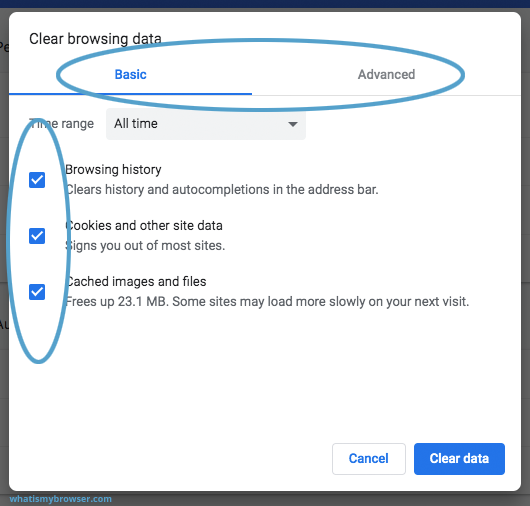
Chrome清理是一種工具,您可以使用它來刪除對計算機有害的任何內容。 為此,您需要執行以下步驟。
第1步:繼續並在計算機上啟動Google Chrome瀏覽器。
步驟2:然後,繼續並單擊瀏覽器右上角的三點圖標。
步驟3:從那裡繼續,然後單擊“設置”選項。
步驟4:然後,繼續查找“高級”選項,然後單擊它們。
步驟5:然後從那裡繼續,選擇“重置並清理”選項,然後選擇“清理計算機”,然後單擊“查找”。
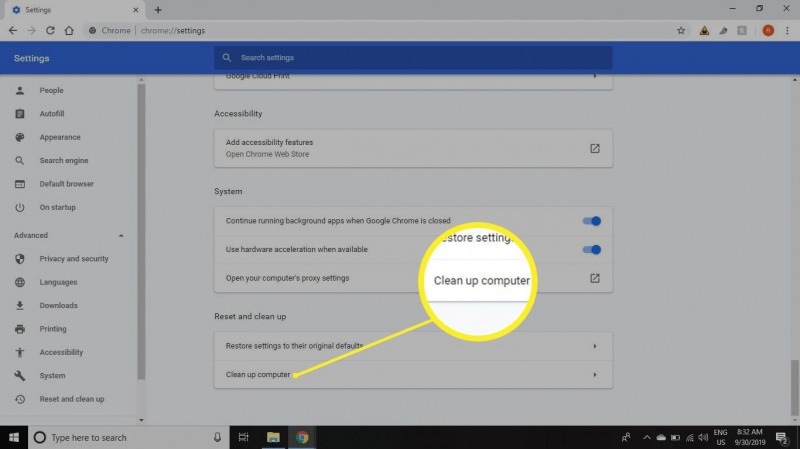
第1步:繼續操作,然後在計算機上啟動Google Chrome。
步驟2:然後,繼續並單擊三點圖標。
步驟3:從下拉菜單中繼續並選擇設置。
步驟4:然後點擊Advanced(高級)選項。
步驟5:然後,繼續,單擊“重置並清除”,然後選擇“將設置恢復為原始默認值”選項。
步驟6; 然後從那裡繼續,然後單擊“重置設置”。
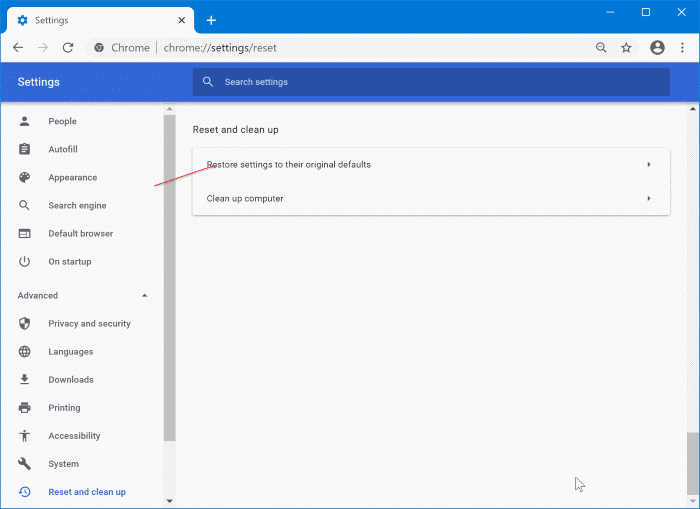
注意:當您重置Google Chrome瀏覽器時,這將刪除所有固定的選項卡,新的選項卡和啟動頁面。 另外,您在Google Chrome瀏覽器中擁有的所有擴展程序都將被禁用,並清除您的cookie。 但是,另一方面,您的瀏覽器歷史記錄,書籤和保存的密碼將保留。
第1步:在您的計算機上,繼續運行並啟動Google Chrome瀏覽器,然後轉到其菜單。
步驟2:從那裡開始,單擊“設置”,然後選擇“顯示高級設置”。
步驟3:從“系統”選項卡中,繼續並取消標記“使用硬件加速”選項。
第4步:完成後,繼續並關閉Google Chrome瀏覽器,然後再次啟動它,然後嘗試下載正在處理的文件。
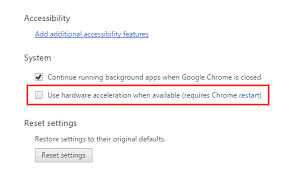
要修復Chrome下載滯後於0bs的情況,您要做的第一件事就是在計算機上卸載Google Chrome瀏覽器,然後重新安裝。 為了使您能夠做到這一點,您可以參考以下步驟。
步驟1:在您的計算機上,繼續並單擊Windows圖標。
第2步:然後從那裡繼續,單擊“設置”以啟動它。
步驟3:從那裡繼續,單擊Apps,然後選擇Apps&Features。
步驟4:然後,尋找並選擇Google Chrome。
第5步:然後繼續並單擊“卸載”按鈕。
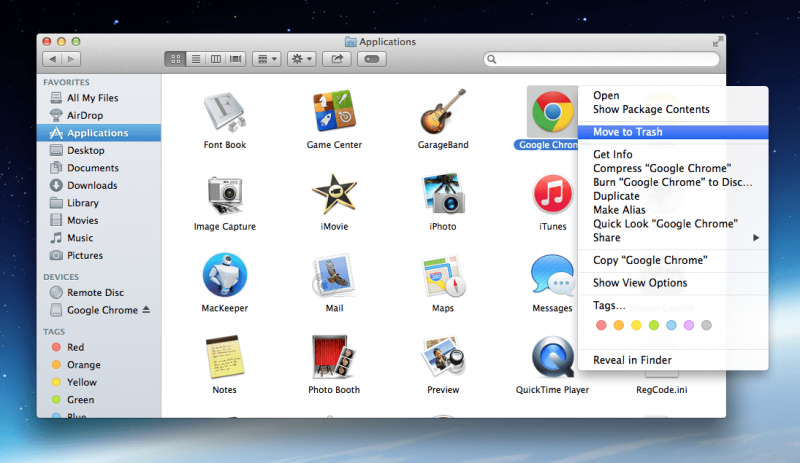
這是在計算機上卸載Google Chrome瀏覽器後應該做的下一步。 這樣,您將能夠刪除應用程序隨附的所有關聯文件,同時,這也將刪除所有有害軟件。
步驟1:在計算機上,繼續並按Windows + R鍵,然後輸入“ Regedit”。
步驟2:然後,導航到“計算機”,然後轉到HKEY_CURRENT_USER,然後單擊“軟件”。
第3步:然後從那裡繼續查找Google,然後右鍵單擊它,然後單擊“刪除”。
步驟4:之後,轉到HKEY_LOCAT_MACHINE,然後選擇SOFTWARE。
第5步:然後右鍵單擊Google,然後單擊“刪除”按鈕。
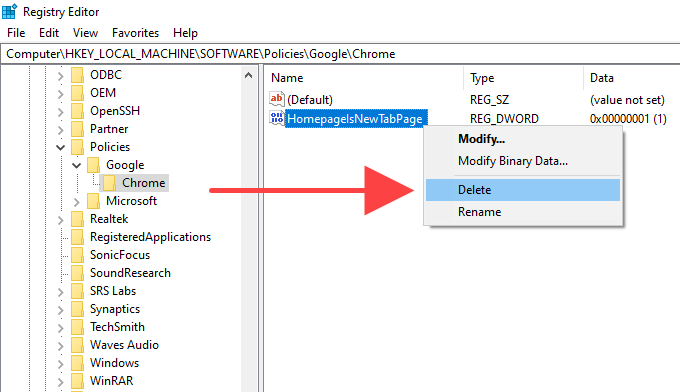
完成上述所有步驟後,現在您已經在計算機上卸載了Google Chrome。 現在,您需要做的就是再次安裝它。 因此,繼續並啟動您的Microsoft Store,然後再次安裝Google Chrome。
在計算機上完成Google Chrome的安裝後,請繼續嘗試下載您正在使用的文件,然後查看是否能夠解決Chrome下載滯留0bs的問題。
您可以做的另一件事是關閉計算機上充當下載管理器的所有擴展程序,因為這可能會導致您的Chrome下載卡在0bs處。 因此,要執行此操作,請按照以下步驟進行操作。
步驟1:繼續並啟動您的Google Chrome瀏覽器,然後單擊三點圖標。
步驟2:之後,繼續並單擊“更多工具”選項,然後選擇“擴展”。
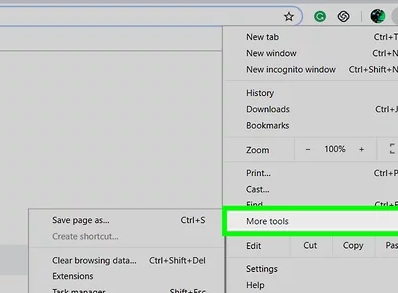
步驟3:之後,您將能夠查看自己擁有的所有擴展程序,並在Google Chrome瀏覽器中將其打開。
步驟4:然後從那裡繼續,關閉與下載問題相關的所有擴展。
既然您已經了解了所有可用於解決固定在0bs的Chrome下載問題的解決方案,那麼現在可以肯定地解決了。 但是,在某些情況下,由於為解決問題而對計算機執行的解決方案可能會丟失一些數據。 現在,這是發生這種情況時的另一種脖子痛,對嗎?
不用擔心,因為當您發現丟失了計算機上的一些寶貴數據時,我們為您提供了完美的解決方案。 那就是通過恢復它們。
當要恢復計算機上丟失的數據時,您將需要最強大,最高效的工具。 幸運的是,我們擁有該工具。 那不過是 FoneDog數據恢復.
數據恢復
恢復已刪除的圖像,文檔,音頻和更多文件。
從計算機(包括回收站)和硬盤驅動器中獲取已刪除的數據。
恢復因磁盤事故,操作系統崩潰等原因引起的丟失數據。
免費下載
免費下載

FoneDog數據恢復是一種專業工具,您可以使用它來從計算機中取回所有已刪除的數據, 包括你的照片,電子郵件,音頻,文檔,視頻等等。 我們說這是一個專業工具,但同時它非常簡單易用。 使用FoneDog數據恢復只需點擊幾下,您的丟失數據將立即得到恢復。
為了向您展示該工具的強大,有效和易用性,以下是您可以參考的快速指南。
步驟1:選擇數據類型和存儲
在計算機上下載並安裝FoneDog Data Recovery之後,請繼續並雙擊其圖標以啟動它。
然後,一旦進入程序的主頁,請繼續並選擇在修復過程中計算機上丟失的數據類型。 另外,請選擇丟失數據的存儲位置。

步驟2:掃描您的計算機
選擇選項後,繼續並單擊屏幕下方的“掃描”按鈕。 然後,FoneDog數據恢復將開始掃描您的計算機。
對於掃描過程,有兩種方法可以掃描計算機。 一個是快速掃描(默認設置),另一個是深度掃描(如果要查找更多結果)。

注意:深度掃描肯定會花費較長的時間才能完成,但是在該過程完成後,肯定會為您提供更多結果。
步驟3:預覽並選擇要恢復的數據
掃描完成後,您現在可以繼續預覽該程序能夠掃描的所有項目。 從這裡,您還可以選擇要在計算機上恢復和還原的文件。

步驟4:恢復丟失的數據
選擇完要在計算機上還原的所有數據後,現在就可以繼續操作,然後單擊屏幕底部的“恢復”按鈕。 然後,恢復過程將開始,因此您需要做的就是等待它完成。
完成此操作後,您選擇恢復的數據將還原到刪除之前存儲的相同位置。
人們也讀Chrome下載卡在100(移動/計算機)時該怎麼辦Windows繞過訪問拒絕文件夾錯誤的11種方法
當您的Chrome瀏覽器的下載停滯在0bs時,或者您的Google Chrome瀏覽器不允許您下載任何內容時,這種情況就很煩人了。 幸運的是,我們上面有完美的解決方案,您可以申請解決該問題。
發表評論
留言
Hot Articles
/
有趣無聊
/
簡單難
謝謝! 這是您的選擇:
Excellent
評分: 4.8 / 5 (基於 93 個評論)